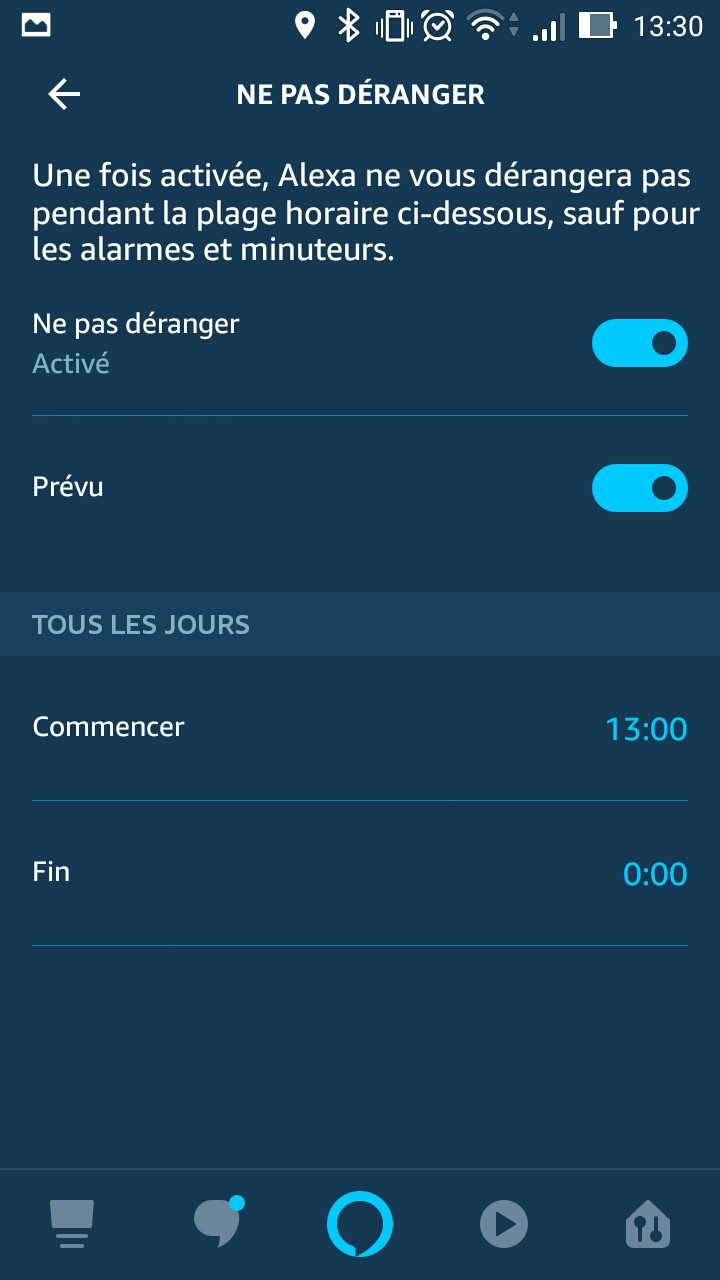Vous venez d'acquérir une enceinte connectée Amazon Echo et vous débutez tout juste avec Alexa ? Aucun problème, nous vous expliquons ici comment bien prendre en main l'assistant vocal d'Amazon et comment le paramétrer, suivez le guide !
Si vous avez correctement installé et configuré Alexa pour votre enceinte connectée Amazon Echo, vous êtes face à l'écran d'accueil de votre application smartphone qui vous présente la météo de votre ville.
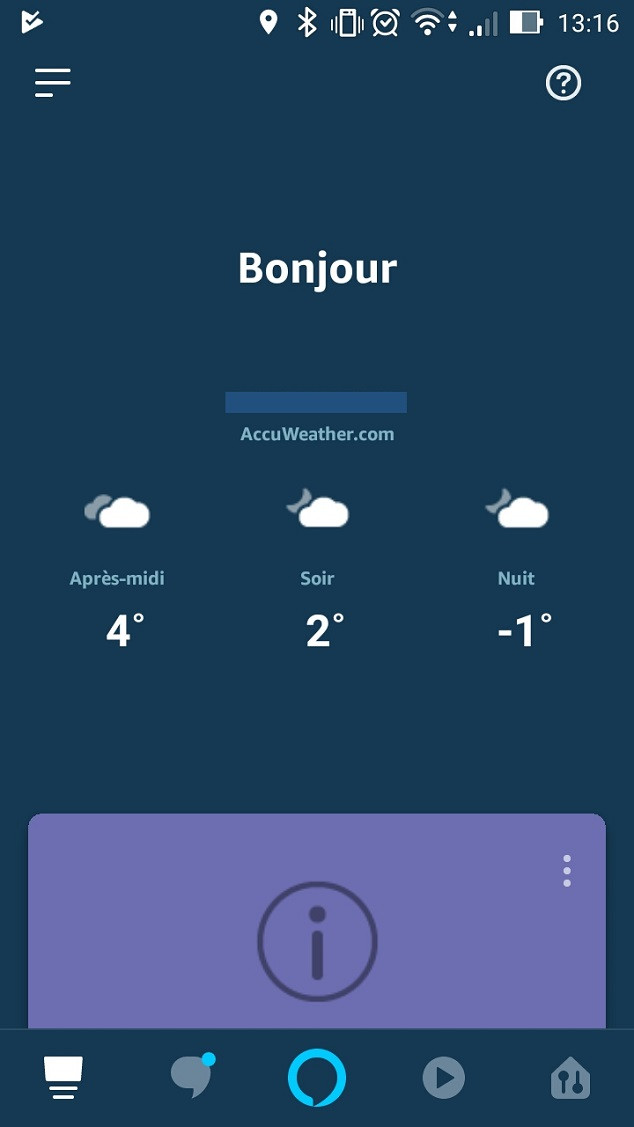
En faisant défiler la page vers le bas, vous retrouverez de multiples conseils d'Alexa pour découvrir ses skills, créer une liste d'achats, ou une routine.
Voici les principales étapes pour paramétrer votre enceinte connectée Echo
1. Tapotez sur l'icône en bas à droite de l'écran d'accueil. On se retrouve ainsi sur la page « Appareils » où l'on retrouve les différents périphériques connectés à Alexa
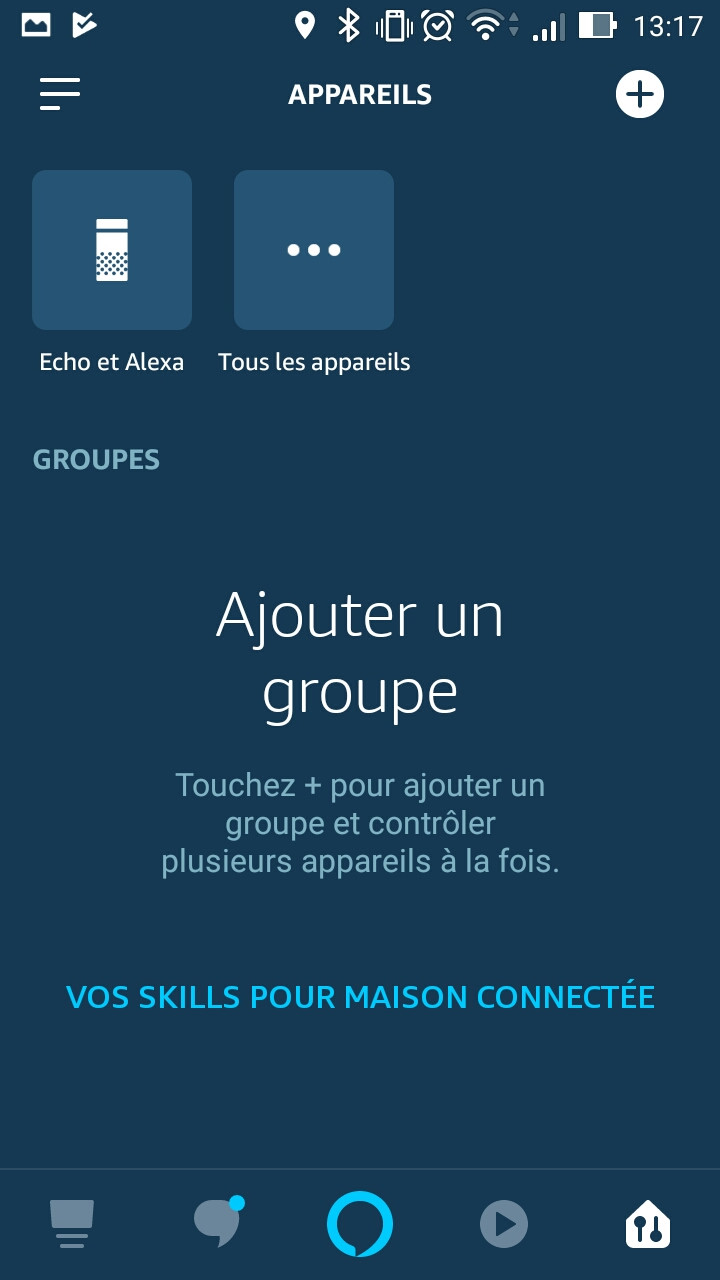
2. Après avoir choisi le groupe d'appareils « Echo et Alexa », sélectionnez votre enceinte connectée
La page suivante vous propose de personnaliser différentes fonctionnalités d'Echo.
3. Vous serez ainsi en mesure de changer le nom de l'appareil à votre guise, de régler le volume, mais aussi de modifier le fuseau horaire ou les unités de mesure.
En bas de page, l'onglet « À propos » vous donne des informations tel que l'adresse Mac de votre enceinte, indispensable si votre réseau Wi-Fi est configuré avec un filtrage Mac.4. Si votre appareil n'apparaît pas dans la section Appareils Bluetooth, cliquez sur « Jumeler un nouvel appareil »
Alexa recherchera alors votre périphérique afin de le jumeler à votre enceinte connectée.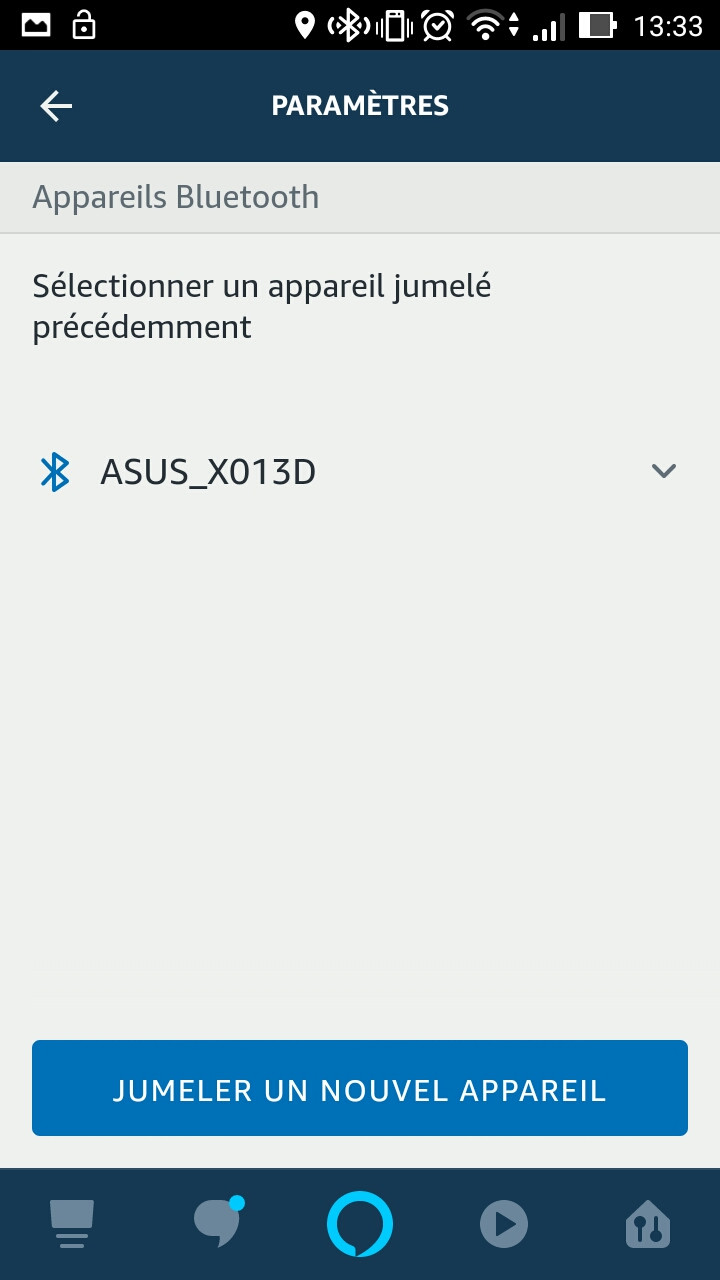
5. Rendez-vous dans les paramètres Bluetooth de votre smartphone afin d'y autoriser la connexion
Vous retrouvez l'enceinte avec un nom tel qu'ici dans notre exemple : Echo-03Q.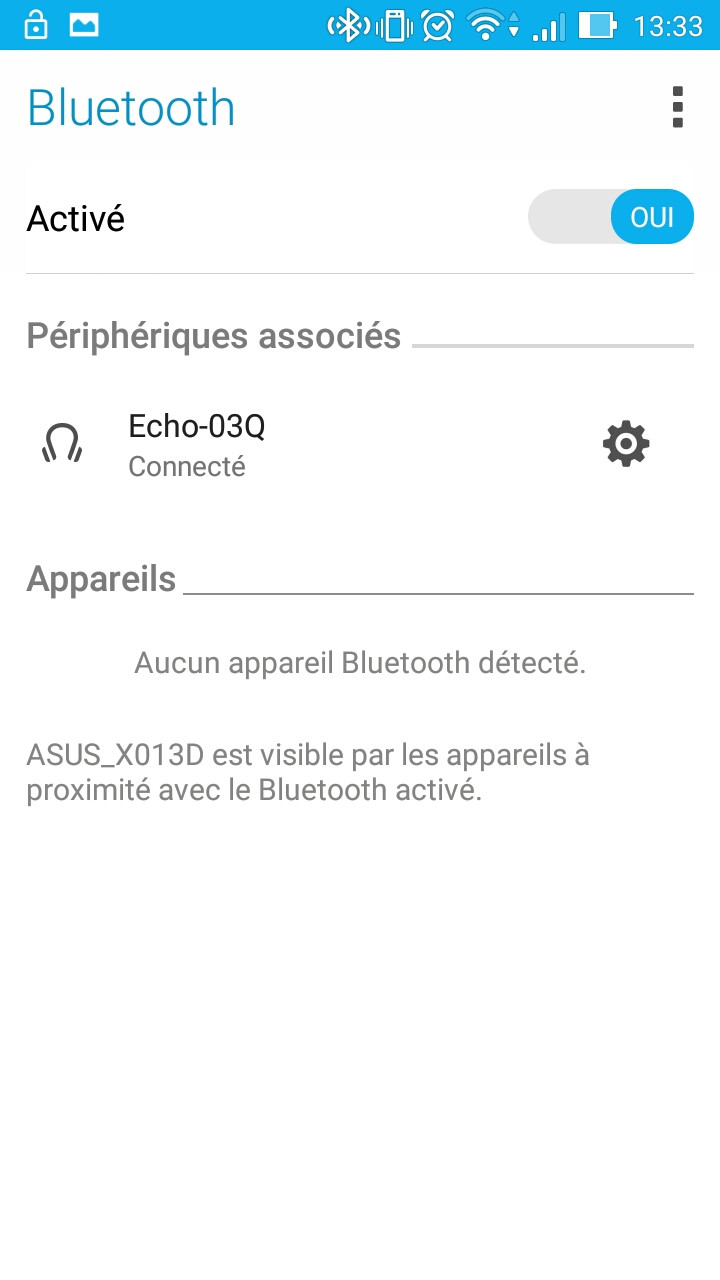
Le mode « Ne pas déranger »
Toujours dans les paramètres de l'application, le mode « Ne pas déranger » vous permet de sélectionner une plage horaire où Alexa devra rester muette. Les alarmes et les minuteurs resteront cependant actifs.